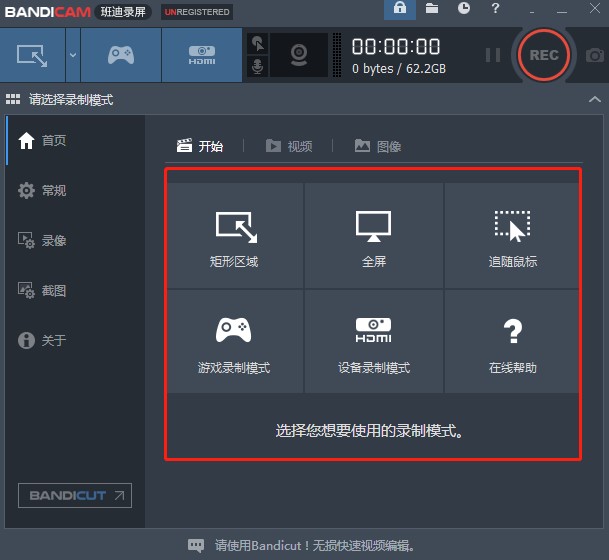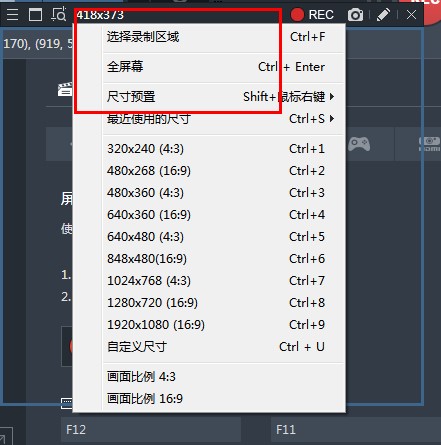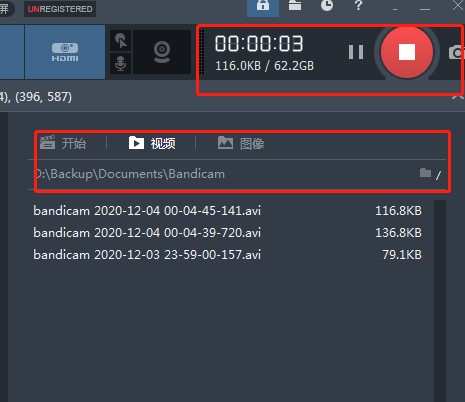Bandicam 班迪录屏——矩形录制模式使用教程
Bandicam是一款非常专业的屏幕录像工具,拥有多种录制模式,一键点击即可进行图像截取,一款简单好用的录屏大师,录屏幕,录游戏,录视频的功能强大的屏幕录像软件,支持用户在视频中添加自定义的个性水印,根据个性,保证个人的版权,用Bandicam录制的视频大小更小,不仅保证原文件的质量,也大大节约了磁盘空间,支持各类2D/3D精彩的游戏视频录制,用它来扑捉每秒480帧数的视频,4K高清游戏录制的高清屏幕录像软件。需要的朋友赶紧下载体验吧!
Bandicam 功能特点:
1.录制电脑屏幕:电脑桌面、资源管理器、因特网浏览器、谷歌浏览器、火狐浏览器等。
2.游戏录像:穿越火线、魔兽世界、地下城与勇士、QQ飞车、绝地求生、命召唤OL等。
3.网站页面:百度、微博、雅虎、各种博客、社区网站等。
4.视频网站:腾讯视频、优酷视频、直播视频、视频互动网站等。
5.Windows应用程序:PPT(PowerPoint)、PS(Photoshop)、Excel、QQ视频聊天、摄像头等。
6.视频播放软件:迅雷影音、百度影音、Windows自带Media Player、iTunes等。
Bandicam使用帮助:
1、用在电脑中下载安装完成班迪录屏软件之后,请点击桌面的快捷方式打开并运行本软件,进入到班迪录屏的主页面如下图所示,主界面整体非常简洁直观,在页面有多种录制模式,其中包括举行区域录制,全屏录制模式,追随鼠标录制模式,游戏录制模式以及设备录制模式。
2、接下来小编就为大家演示矩形区域录制模式,在页面中点击矩形区域,进入到录制页面的时候下图所示,候请点击下图中红色方框标记的按钮,设置相应的炉子区域,为用户提供屏幕录制尺寸模板,为用户提供了近期使用的尺寸,更加方便进行使用,也可以点击进行尺寸预制,然后点击
Bandicam 班迪录屏——矩形录制模式使用教程图2
3、录制完成之后,点击页面上方的红色按钮即可停止录制,并为用户自动保存到指定的文件夹中,用户如果需要更改文件的保存路径,就可以直接点击页面中的文件夹按钮,打开计算机磁盘列表,重新选择即可。
Bandicam 班迪录屏——矩形录制模式使用教程图3
相关下载
相关文章
相关软件
大家都在找